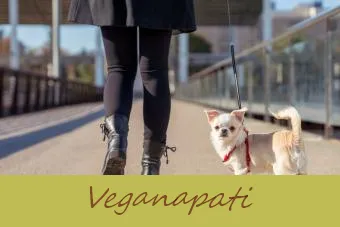Avec de plus en plus d'espaces publics et commerciaux proposant le Wi-Fi gratuit, il y a toujours des opportunités de se connecter. L'un des problèmes les plus frustrants rencontrés par les propriétaires de smartphones est l'impossibilité de se connecter au Wi-Fi avec succès. Si vous rencontrez des problèmes pour connecter votre téléphone au Wi-Fi, l'une de ces huit étapes devrait résoudre le problème. Commencez par la première étape et passez aux autres jusqu'à ce que vous soyez en ligne !
comment laver une chemise tie and dye
1. Assurez-vous que le réseau fonctionne correctement
Avant de plonger dans votre téléphone pour essayer de réparer les choses, assurez-vous que le routeur et le réseau sans fil fonctionnent. La meilleure façon de tester le réseau est de s'assurer qu'un périphérique sans fil peut se connecter au réseau. Voyez si vos amis peuvent se connecter ou demandez à quelqu'un à proximité s'ils peuvent se connecter. Si plusieurs appareils ne peuvent pas se connecter au réseau, il y a probablement un problème avec le routeur ou avec le service Internet. Assurez-vous également que votre téléphone reçoit un signal Wi-Fi stable.
Articles Liés- Que faire si vous oubliez votre code d'accès sur votre téléphone
- Qu'est-ce que le mode avion sur un téléphone portable et pourquoi est-il utilisé ?
- Connexion Internet sans fil à l'aide de téléphones portables
2. Assurez-vous que l'antenne Wi-Fi du téléphone est allumée
Parfois, de petites choses sont négligées lorsqu'un téléphone cause des problèmes. Assurez-vous que l'antenne Wi-Fi du téléphone est activée avant de procéder à un dépannage plus avancé. De plus, éteindre et rallumer l'antenne Wi-Fi peut résoudre les problèmes de connexion. Le bouton d'activation/désactivation du Wi-Fi se trouve dans la section Paramètres > Wi-Fi de la plupart des smartphones. Si vous êtesconnexion au Wi-Fi dans un avionet que vous avez activé le mode avion, vous devrez réactiver votre antenne Wi-Fi. L'entrée en mode Avion désactive l'antenne Wi-Fi par défaut.

3. Vérifiez le nom du réseau
Comparez toujours le nom du réseau auquel vous êtes connecté avec le nom du réseau souhaité. Il n'est pas rare que des complexes d'appartements ou des espaces publics disposent d'une poignée de réseaux Wi-Fi. Ces types de réseaux sont souvent laissés avec des noms par défaut similaires comme « ISP-WiFi-123 » et « ISP-WiFi-132 », ce qui les rend difficiles à distinguer. Deux symptômes courants d'une tentative de connexion au mauvais réseau sont l'apparition d'une invite de mot de passe lorsque vous n'en attendez pas, ou le mot de passe que vous entrez est correct mais n'est pas accepté.
4. Vérifiez le mot de passe Wi-Fi
Plusieurs fois, relire et ressaisir un mot de passe fera des merveilles. Vérifiez que le mot de passe est correct ou vérifiez auprès d'un concierge ou d'un employé lorsqueconnexion au Wi-Fi de l'hôtelou Wi-Fi dans un magasin de détail. Portez une attention particulière à l'utilisation des caractères majuscules et minuscules. Sur de nombreux smartphones, vous pouvez afficher le caractère le plus récent saisi dans un champ de mot de passe. Prenez votre temps et vérifiez le mot de passe caractère par caractère au fur et à mesure que vous le saisissez.

5. Recherchez un écran de démarrage
Les écrans de démarrage, parfois également appelés écrans de portail, sont des fonctionnalités couramment utilisées des réseaux Wi-Fi publics, en particulier dans les restaurants, les cafés et les hôtels. Les écrans de démarrage invitent les utilisateurs à accepter les conditions d'utilisation du Wi-Fi public ou ils demandent un nom d'utilisateur et un mot de passe.
Lors de la connexion à un réseau Wi-Fi public, un écran de démarrage peut s'ouvrir après avoir sélectionné un réseau dans la liste de ceux disponibles dans la zone à proximité. Cependant, si vous vous éloignez trop rapidement de votre application Paramètres, l'écran de démarrage n'a pas le temps d'apparaître et la connexion est annulée. Après vous être connecté à un réseau Wi-Fi public, attendez quelques secondes pour voir si un écran de démarrage s'ouvre et vous invite à accepter les conditions ou à vous connecter.
Alternativement, parfois, un écran de démarrage ne s'ouvre que dans le navigateur Internet du téléphone, comme Safari ou Chrome. Si l'écran de démarrage n'apparaît que dans le navigateur, d'autres applications comme Facebook ou Instagram ne pourront pas se connecter à Internet tant que l'écran de démarrage n'aura pas été affiché et complété dans le navigateur.
6. Redémarrez le téléphone
Le redémarrage du téléphone lui donne une table rase et une chance de se reconnecter aux réseaux Wi-Fi disponibles. Parfois, les données temporaires peuvent causer des problèmes dans le logiciel du téléphone. Le redémarrage du téléphone efface ces caches de données temporaires et lui permet d'effectuer des opérations un peu plus efficacement. Le redémarrage du téléphone est une étape de dépannage courante pour de nombreux problèmes.
7. Mettre à jour le logiciel système
La mise à jour du logiciel du téléphone peut apporter des corrections de bogues et des améliorations de la connectivité. Bon nombre de ces mises à jour du système résolvent une multitude de problèmes de bric et de broc, comme des problèmes de connexion au Wi-Fi. Si vous n'avez pas mis à jour votre logiciel depuis un certain temps, cela peut prendre un peu plus de temps.
Pour iphone:
- Accédez à Paramètres > Général > Mise à jour logicielle.
- Si une mise à jour est disponible, sélectionnez Télécharger et installer.

Pour Android:
Les sélections de menu peuvent différer de celles répertoriées ici, mais le déroulement général de l'écran sera le même.
- Accédez à Paramètres > À propos de l'appareil.
- Sélectionnez Mettre à jour ou Mise à jour sans fil.

Pour Windows Phone :
Windows met automatiquement à jour le logiciel système lorsque de nouvelles mises à jour sont disponibles.
8. Oubliez le réseau et reconnectez-vous
Si vous rencontrez des problèmes pour vous connecter à un réseau Wi-Fi que vous avez déjà utilisé, l'oubli du réseau et la reconnexion peuvent résoudre le problème. Lorsqu'un téléphone « oublie » un réseau, il supprime tous les restes d'une connexion que le téléphone pourrait conserver lorsqu'il tente de se connecter à un réseau. Parfois, un problème se produit lorsqu'un téléphone essaie de se connecter à un réseau Wi-Fi et que ce petit problème se répète à chaque tentative de connexion, empêchant le téléphone de se connecter.
Utilisez les instructions spécifiques à l'appareil pour les téléphones iPhone, Android et Windows répertoriées ci-dessous pour oublier un réseau et vous reconnecter. L'oubli d'un réseau supprime le mot de passe Wi-Fi enregistré. Assurez-vous d'avoir accès au mot de passe Wi-Fi si nécessaire.
Paramètres réseau de l'iPhone
Il existe deux façons d'oublier les connexions réseau sur un iPhone : oublier le réseau et réinitialiser les paramètres réseau. Si ces procédures ne résolvent pas le problème ou si vous vous sentez mal à l'aise de les exécuter, Contacter l'assistance Apple .
- Allez dans Paramètres > Wi-Fi.
- Dans la liste Rechercher un réseau, recherchez le réseau souhaité.
- Sélectionnez l'icône d'information bleue située à l'extrême droite du nom du réseau (c'est le « i » entouré d'un cercle).
- En haut de l'écran d'informations, sélectionnez Oublier ce réseau (si Oublier ce réseau n'est pas répertorié en haut de l'écran, passez à l'option de dépannage Réinitialiser tous les paramètres réseau ou contactez l'assistance Apple).
- Dans l'écran de confirmation qui s'ouvre, sélectionnez Oublier pour oublier le réseau.
- Revenez à la liste des réseaux Wi-Fi et sélectionnez le réseau souhaité, en saisissant un mot de passe si nécessaire.
La réinitialisation de tous les paramètres réseau supprime toutes les connexions réseau. Cela ne doit être fait qu'en dernier recours et n'est pas recommandé pour les utilisateurs d'iPhone qui ne sont pas à l'aise pour effectuer un dépannage avancé. La réinitialisation des paramètres réseau supprime tous les paramètres Wi-Fi, les mots de passe Wi-Fi enregistrés, les configurations VPN et les paramètres cellulaires. Assurez-vous d'avoir accès aux mots de passe Wi-Fi et aux informations VPN importants avant de continuer.
- Allez dans Paramètres> Général> Réinitialiser (situé tout en bas).
- Sélectionnez Réinitialiser les paramètres réseau.
- Entrez le mot de passe du téléphone.
- Sélectionnez Réinitialiser les paramètres réseau dans l'invite de confirmation. Cela réinitialise tous les paramètres réseau et redémarre l'iPhone (sélectionnez Annuler pour annuler cette option si vous le souhaitez).
- Une fois le téléphone redémarré, accédez à Paramètres > Wi-Fi.
- Sélectionnez le réseau souhaité et entrez un mot de passe si nécessaire.
Paramètres réseau Android
Le système d'exploitation Android est disponible en différentes versions, selon la marque et le modèle de téléphone. Si les conseils de cette page ne résolvent pas le problème, consultez le site Web du fabricant du téléphone. Bien que les noms de menu puissent différer légèrement, suivez les instructions ci-dessous pour oublier une connexion réseau. N'oubliez pas que l'oubli d'un réseau supprime le mot de passe Wi-Fi enregistré.
- Allez dans Paramètres > Wi-Fi.
- Sélectionnez le réseau dans la liste.
- Sélectionnez Oublier.
- Dans la liste des réseaux Wi-Fi, sélectionnez le réseau souhaité et saisissez un mot de passe si nécessaire.

Paramètres réseau Windows Phone
Si vous êtes habitué à oublier les réseaux sur un ordinateur Windows, ce processus est très similaire. Si les problèmes de connexion Wi-Fi persistent, consultez le Site d'assistance Microsoft pour plus d'informations de contact d'aide et de support.
- Accédez à Démarrer > Paramètres > Réseau et Internet > Wi-Fi > Gérer les paramètres Wi-Fi.
- Dans la liste Gérer les réseaux connus, sélectionnez le réseau à oublier par le téléphone.
- Sélectionnez Oublier.
- Dans la liste des réseaux Wi-Fi, sélectionnez le réseau souhaité, saisissez un mot de passe si nécessaire.
Contactez le fabricant du téléphone
Si aucune de ces étapes ne résout le problème de connexion et que vous ne parvenez toujours pas à vous connecter au Wi-Fi, il est possible qu'il y ait un problème avec le matériel à l'intérieur du téléphone. De plus, si vous vous sentez mal à l'aise d'effectuer l'une de ces étapes de dépannage, contactez toujours le fabricant du téléphone avant votre fournisseur de téléphonie mobile. Les fournisseurs de services cellulaires sont des experts du réseau cellulaire utilisé par votre téléphone, et non des problèmes de matériel téléphonique. Les fabricants de téléphones sont les experts de leurs appareils et ont mis en place des canaux de service pour aider les clients à faire face à un large éventail de problèmes.